

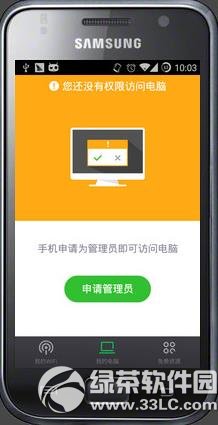
|
本站电脑知识提供应用软件知识,计算机网络软件知识,计算机系统工具知识,电脑配置知识,电脑故障排除和电脑常识大全,帮助您更好的学习电脑!不为别的,只因有共同的爱好,为软件和互联网发展出一分力! 360随身wifi控制电脑教程来咯~大家可以参考下文步骤来进行360随身wifi怎么控制电脑的步骤,有了360随身wifi我们就能够使用手机控制电脑,非常方便哦~快来看看具体怎么操作吧。 ,1、打开360wifi手机版,并且连接到电脑上360wifi创建的无线网络。
2、点击360wifi手机版下面三个选项中的“我的电脑”,点击“申请管理员”。
3、此时电脑上会弹出确认窗口,请在倒计时结束前点击确认,并进一步选择你允许手机访问的硬盘。
现在你的手机就能控制电脑了,可以进行文件传输、备份,访问电脑硬盘及直接拷贝文件等等操作,还可以远程关闭电脑。 学习教程快速掌握从入门到精通的电脑知识 |
温馨提示:喜欢本站的话,请收藏一下本站!